先日「VMware 6.0」の環境で「CentOS6.5」の環境を構築しようとした際に下図のようなエラーが出ました。
「ISOLINUX 4.02 2010-07-21 ETCD Copyright (C) 1994-2010 H. Perter Anvin et al
EDD: Error 8000 reading sector 2073976
No DEFAULT or UI configuration directive found!
boot:」
ISOファイルが壊れている場合に「No DEFAULT or UI configuration directive found!」が表示される
調べたところ、以下の場合に出力されるようです。
インターネット経由でダウンロードしたISOファイルが壊れていた場合
早速本当にISOファイルが壊れているのか確認します。
ISOファイルが壊れているか確認する方法
Linux上でコマンドラインからチェックする方法がありますが、ISOファイルをアップロードしてチェックサムコマンドでチェックする方法は結構手間が掛かります。
そのため簡単にチェックできる方法をご紹介します。
7-Zip をインストールする
7-ZipでISOファイルを展開できるかどうかチェックするだけで、ISOファイルが「壊れている」「壊れていない」が簡単に分かります。
7-Zipは無料でオープンソースのソフトウェアです。
7-Zipの良い点
- 無料
- オープンソースなので定期的に更新している
- シンプルな操作
- 速い、軽い
7-Zipは以下のURLよりダウンロードできます。
http://forest.watch.impress.co.jp/library/software/7zip/
上記URLに移動すると下図のように「7-Zip(32bit版)」と「7-Zip(64bit版)」の2種類があるのでご自身の環境に合せてダウンロードします。
「ダウンロード」ボタンをクリックすると「7z1604-x64.exe」と言ったようなexeファイルがダウンロードされるので、ダブルクリックしてインストールします。
7-Zipでテストをする
対象のISOファイルを選択して右クリックし、「7-Zip」–「書庫をテスト」をクリックします。
しばらく待つと、テスト結果が出ます。
下図はISOのテストでエラーがでています。(ISOファイルが壊れています)
結論
ISOファイルが壊れていたことが原因で「No DEFAULT or UI configuration directive found!」のメッセージが出力されたことが分かりました。
簡単にチェックできるこの方法をお勧めします。
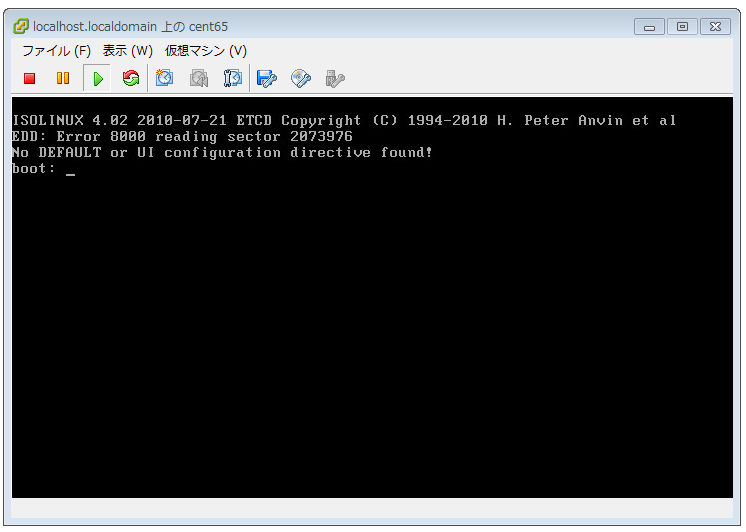
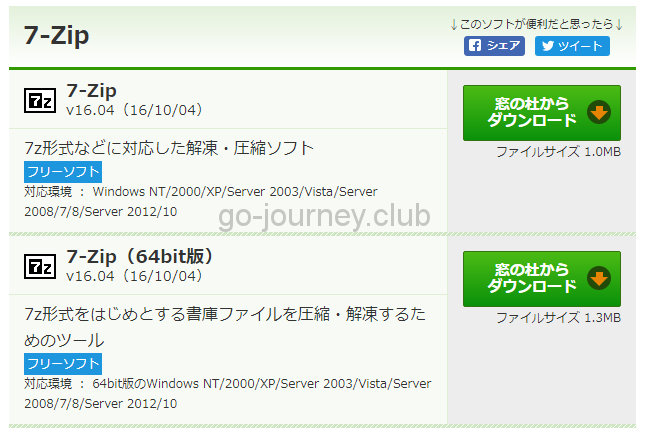
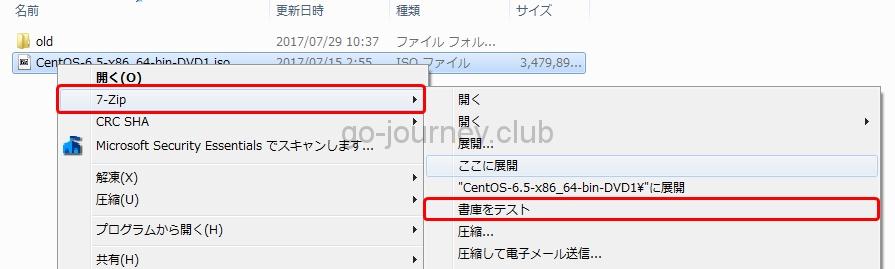
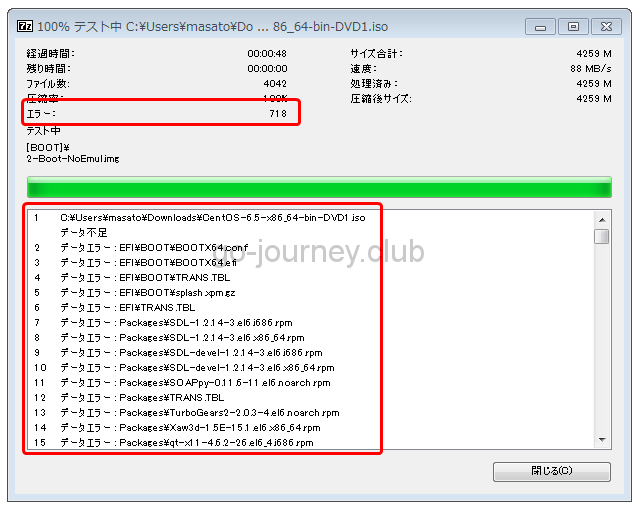



コメント